So verlassen Sie einen Gruppenchat in Facebook Messenger
Veröffentlicht: 2021-03-23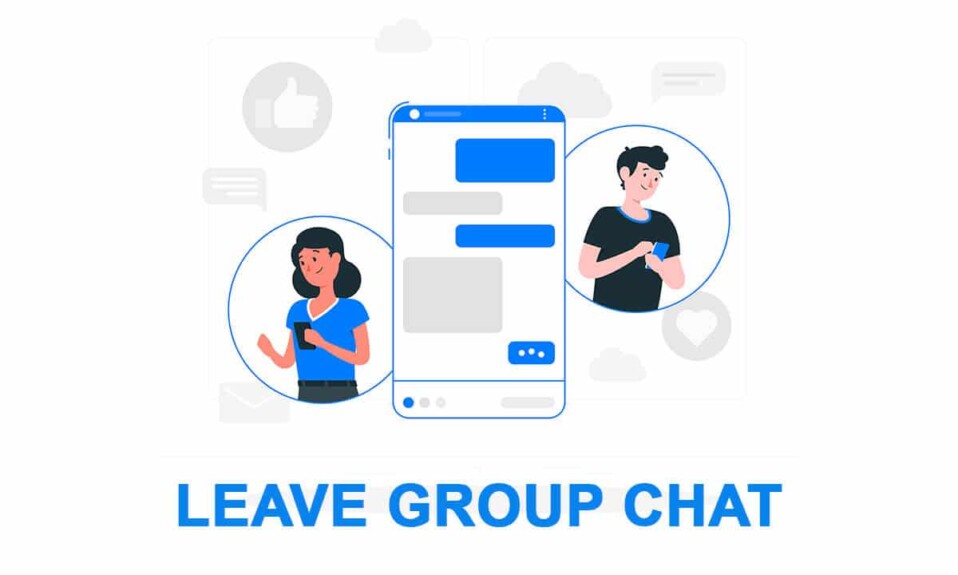
Facebook Messenger ist eine großartige Social-Media-Plattform, um mit Ihren Freunden und Ihrer Familie in Kontakt zu bleiben. Es ermöglicht Ihnen, Geschichten zu teilen und mit jedem aus Ihrem Facebook-Profil zu chatten. Darüber hinaus können Sie AR-Filter ausprobieren, um erstaunliche Fotos zu erhalten.
Die Gruppen-Chat-Funktion ist ein weiterer Vorteil der Verwendung von Facebook Messenger. Sie können verschiedene Gruppen für Ihre Familie, Freunde, Arbeitsfreunde und Kollegen erstellen. Die beunruhigende Tatsache bei Messenger ist jedoch, dass jeder auf Facebook Sie zu einer Gruppe hinzufügen kann, auch ohne Ihre Zustimmung. Benutzer sind normalerweise frustriert, wenn sie zu den Gruppen hinzugefügt werden, an denen sie nicht interessiert sind. Wenn Sie mit dem gleichen Problem zu tun haben und nach Tricks suchen, wie Sie einen Gruppenchat verlassen können, sind Sie auf der richtigen Seite.
Wir bringen Ihnen eine kleine Anleitung, die Ihnen hilft, einen Gruppenchat in Facebook Messenger zu verlassen. Lesen Sie bis zum Ende, um mehr über alle verfügbaren Lösungen zu erfahren.

Inhalt
- So verlassen Sie einen Gruppenchat in Facebook Messenger
- Was ist ein Facebook Messenger-Gruppen-Chat?
- Warum einen Gruppenchat auf Facebook Messenger verlassen?
- So verlassen Sie einen Gruppenchat in Facebook Messenger
- Kann man einen Gruppenchat unbemerkt ignorieren?
So verlassen Sie einen Gruppenchat in Facebook Messenger
Was ist ein Facebook Messenger-Gruppen-Chat?
Genau wie andere Social-Media-Apps können Sie auch mit Facebook Messenger einen Gruppenchat erstellen. Es gibt Ihnen Zugriff, um mit jedem in der Gruppe zu kommunizieren, und Sie können Audiodateien, Videos und Sticker in Chats teilen. Es ermöglicht Ihnen, jede Form von Informationen mit allen in der Gruppe auf einmal zu teilen, anstatt dieselbe Nachricht einzeln zu teilen.
Warum einen Gruppenchat auf Facebook Messenger verlassen?
Obwohl der Gruppen-Chat eine großartige Funktion von Facebook Messenger ist, hat er auch einige Nachteile. Jeder auf Facebook kann Sie ohne Ihre Erlaubnis zu einem Gruppenchat hinzufügen, auch wenn Ihnen die Person nicht bekannt ist. Daher möchten Sie aus Komfort- und Sicherheitsgründen möglicherweise nicht Teil einer solchen Chat-Gruppe bleiben. In einem solchen Szenario bleibt Ihnen nichts anderes übrig, als die Gruppe zu verlassen.
So verlassen Sie einen Gruppenchat in Facebook Messenger
Wenn Sie in Ihrem Facebook Messenger zu unerwünschten Gruppen hinzugefügt werden, können Sie die angegebenen Schritte befolgen, um den Gruppenchat zu verlassen:
1. Öffnen Sie Ihre „ Messenger “-App und melden Sie sich mit Ihren Facebook-Anmeldeinformationen an.
2. Wählen Sie die „ Gruppe “, die Sie verlassen möchten, und tippen Sie im Konversationsfenster auf den „ Gruppennamen “.
3. Tippen Sie nun auf die Schaltfläche „Gruppeninformationen“, die in der oberen rechten Ecke des Gruppenchats verfügbar ist.

4. Wische nach oben und tippe auf die Option „ Gruppe verlassen “.
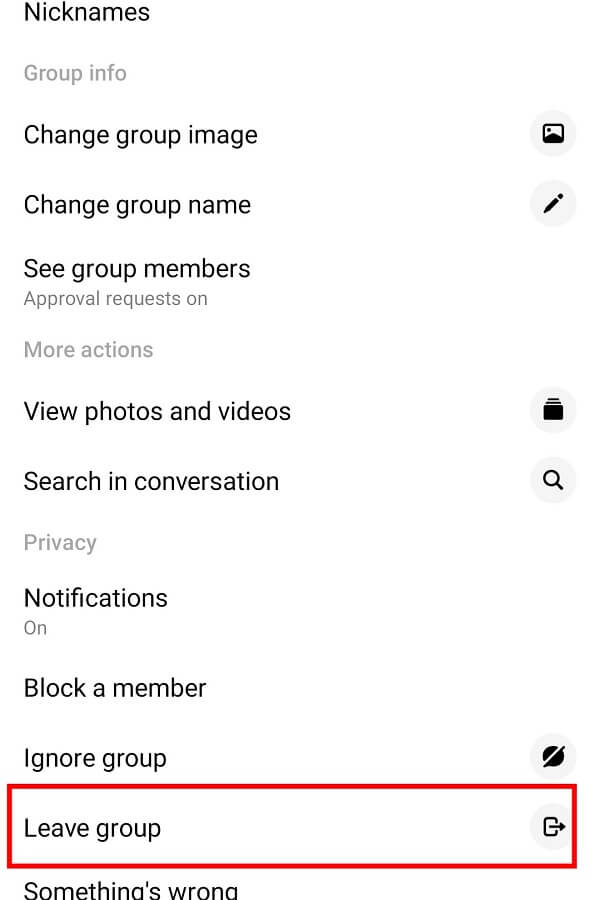
5. Tippen Sie abschließend auf die Schaltfläche „ VERLASSEN “, um die Gruppe zu verlassen.
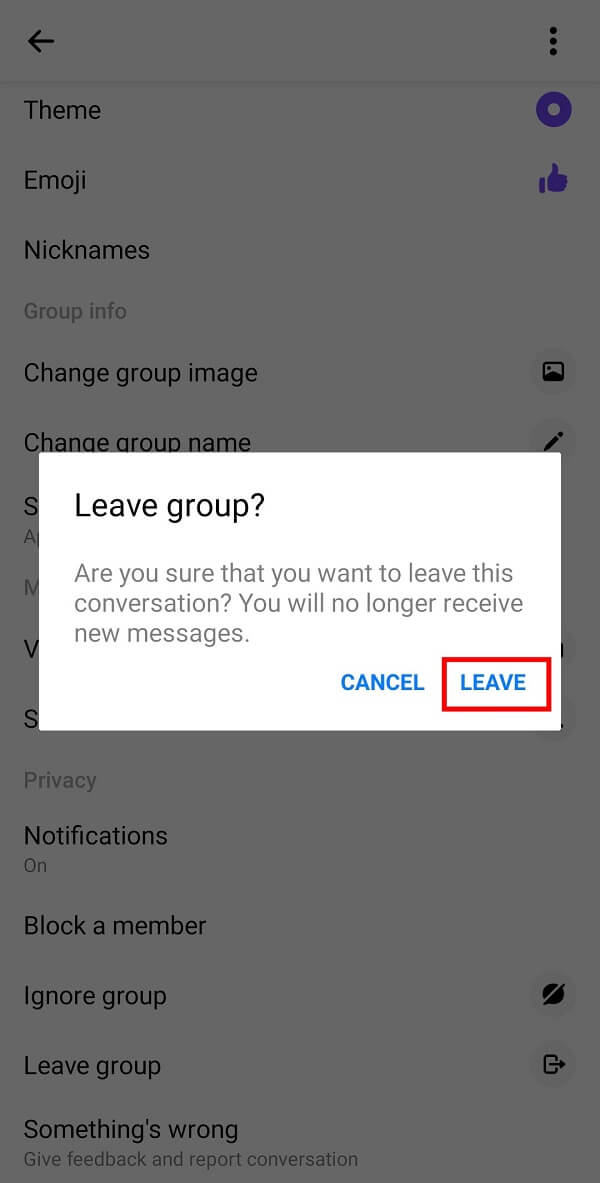
Kann man einen Gruppenchat unbemerkt ignorieren?
Mit großem Dank an die Entwickler von Facebook Inc. ist es nun möglich, einen bestimmten Gruppenchat unbemerkt zu vermeiden. Du kannst einen Gruppenchat vermeiden, indem du diesen einfachen Schritten folgst:
1. Öffnen Sie die „ Messenger “-App und melden Sie sich mit Ihren Facebook-Zugangsdaten an.
2. Wählen Sie die „ Gruppe “, die Sie vermeiden möchten, und tippen Sie im Konversationsfenster auf den „ Gruppennamen “.
3. Tippen Sie nun auf die Schaltfläche „Gruppeninformationen“, die in der oberen rechten Ecke des Gruppenchats verfügbar ist.


4. Wische nach oben und tippe auf die Option „ Gruppe ignorieren “.
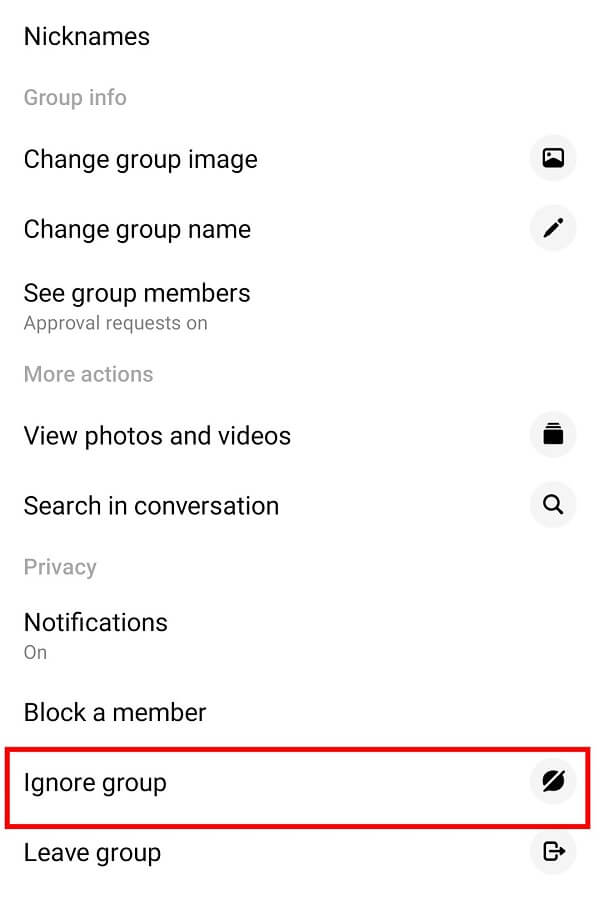
5. Tippen Sie abschließend auf die Schaltfläche „ IGNORE “, um Gruppenbenachrichtigungen auszublenden.
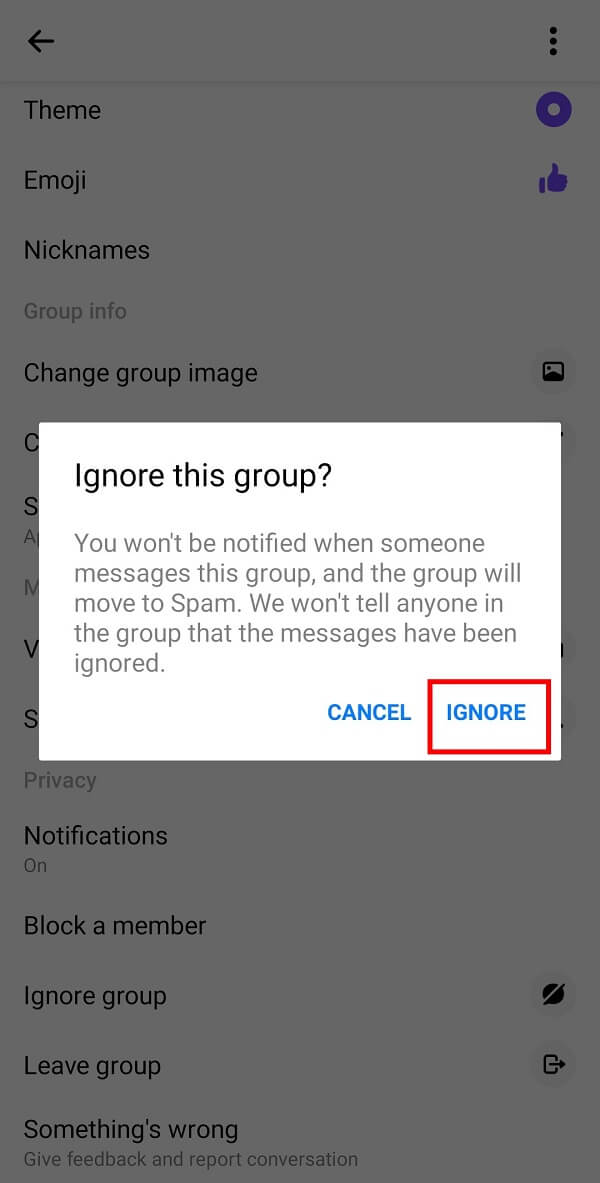
Lesen Sie auch: So speichern Sie Snapchat-Nachrichten für 24 Stunden
Diese Option blendet die Unterhaltungen des Gruppen-Chats vor Ihrem Facebook Messenger aus. Wenn Sie sich jedoch wieder anschließen möchten, müssen Sie die angegebenen Schritte befolgen:
1. Öffnen Sie Ihre „ Messenger “-App und melden Sie sich mit Ihren Facebook-Anmeldeinformationen an.
2. Tippen Sie auf Ihr „ Profilbild “, das in der oberen linken Ecke Ihres Bildschirms verfügbar ist.
3. Tippen Sie nun im nächsten Bildschirm auf die Option „ Nachrichtenanfragen “.
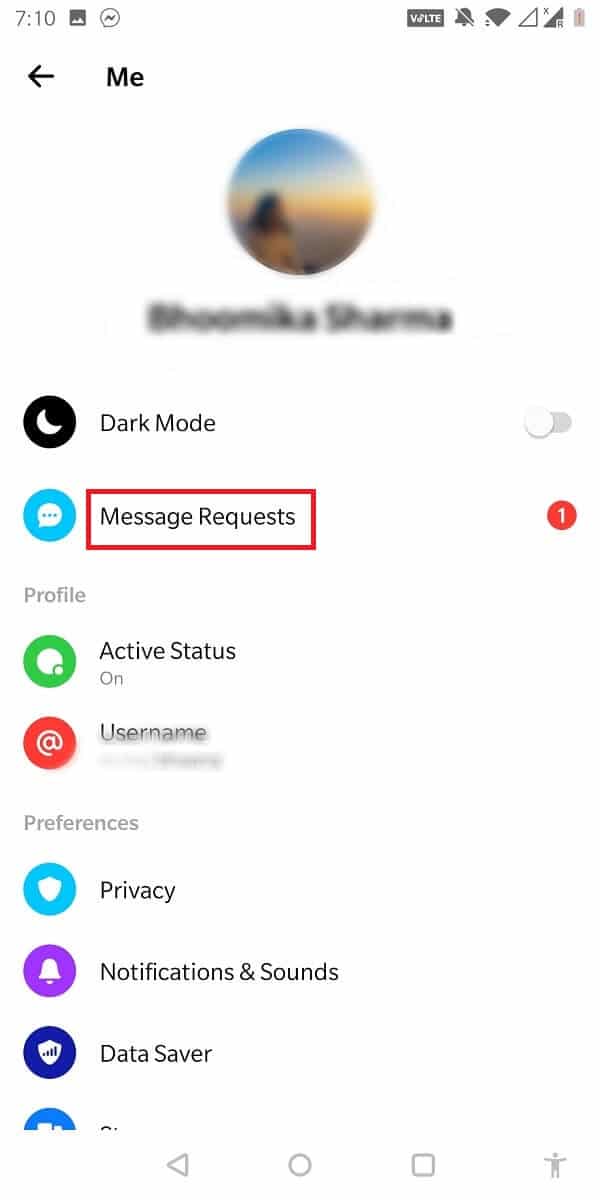
4. Gehen Sie zu den „ Spam “-Nachrichten, um den ignorierten Gruppenchat zu finden.
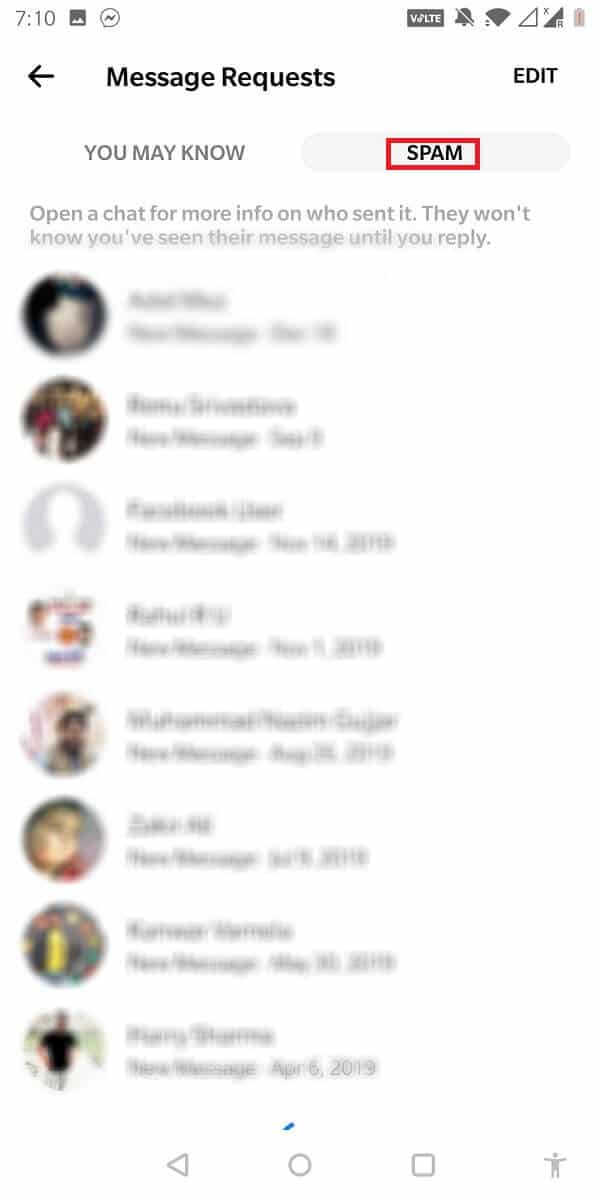
5. Antworten Sie auf diese Konversation, um wieder zum Gruppenchat hinzugefügt zu werden.
Häufig gestellte Fragen (FAQs)
Q1. Wie entfernst du dich aus einem Gruppenchat im Messenger?
Sie müssen das Symbol „ Gruppeninformationen“ öffnen und die Option „Gruppe verlassen “ auswählen.
Q2. Wie verlasse ich eine Gruppe im Messenger, ohne dass es jemand weiß?
Sie können dies tun, indem Sie im Symbol „Gruppeninformationen“ auf die Option „ Gruppe ignorieren “ tippen.
Q3. Was passiert, wenn Sie demselben Gruppenchat erneut beitreten?
Wenn Sie demselben Gruppenchat erneut beitreten, können Sie die vorherigen Nachrichten lesen, als Sie Teil der Gruppe waren. Sie können die Gruppengespräche auch lesen, nachdem Sie die Gruppe bis heute verlassen haben.
Q4. Können Sie frühere Nachrichten im Messenger-Gruppenchat anzeigen?
Früher konnten Sie frühere Gespräche im Gruppenchat lesen. Nach den letzten Updates der App können Sie die vergangenen Diskussionen von Gruppenchats nicht mehr lesen. Sie können den Gruppennamen nicht in Ihrem Unterhaltungsfenster sehen.
Q5. Werden Ihre Nachrichten angezeigt, wenn Sie den Gruppenchat verlassen?
Ja, Ihre Nachrichten werden weiterhin in den Gruppenchat-Gesprächen angezeigt, auch nachdem Sie den Gruppenchat verlassen haben. Angenommen, Sie haben eine Mediendatei im Gruppenchat geteilt; es würde dort nicht gelöscht, wenn Sie die Gruppe verlassen. Reaktionen, die Sie möglicherweise auf den freigegebenen Medien erhalten, werden Ihnen jedoch nicht mitgeteilt, da Sie nicht mehr Teil der Gruppe sind.
Q6. Gibt es ein Mitgliederlimit für die Gruppenchat-Funktion von Facebook Messenger?
Wie andere verfügbare Apps hat auch Facebook Messenger ein Mitgliederlimit für die Gruppenchat-Funktion. Sie können nicht mehr als 200 Mitglieder zu einem Gruppenchat in der App hinzufügen.
Q7. Werden Mitglieder benachrichtigt, wenn Sie einen Gruppenchat verlassen?
Obwohl Facebook Messenger keine „ Popup-Benachrichtigung “ an Mitglieder der Gruppe sendet, erfahren die aktiven Mitglieder, dass Sie den Gruppenchat verlassen haben, sobald sie die Gruppenkonversation öffnen. Hier wäre für sie eine Benachrichtigung von „username_left“ sichtbar.
Empfohlen:
- So ignorieren und ignorieren Sie Nachrichten im Messenger
- So starten Sie eine geheime Unterhaltung auf Facebook Messenger
- So beheben Sie Serverfehler im Google Play Store
- So erhöhen Sie Ihren Snapchat-Score
Wir hoffen, dass diese Anleitung hilfreich war und Sie den Gruppenchat verlassen konnten, ohne dass es jemand auf Facebook Messenger bemerkte . Wenn Sie noch Fragen zu diesem Artikel haben, können Sie diese gerne im Kommentarbereich stellen.
